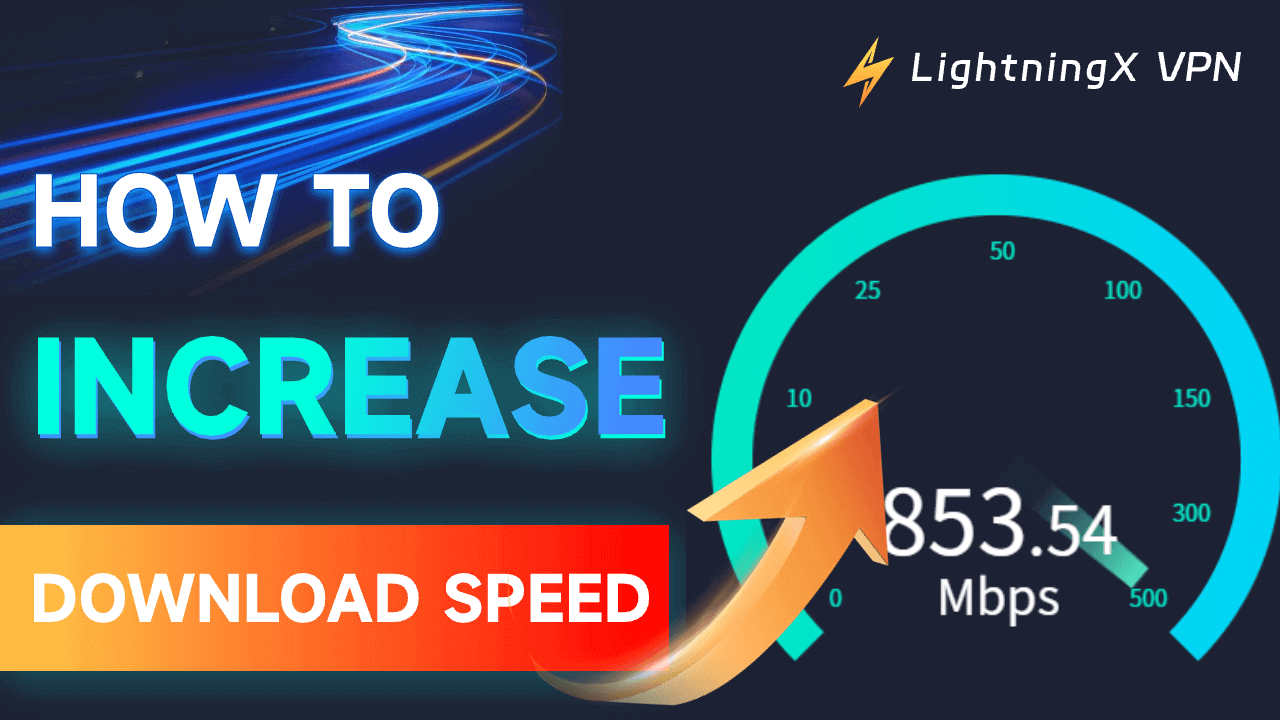Когда вы пытаетесь загрузить большой файл или просматривать контент в формате 4K/HD, низкая скорость загрузки может вызывать разочарование. В этом руководстве мы рассмотрим 10 способов, которые помогут вам увеличить скорость загрузки в Windows 11.
1. Проверьте свое интернет-соединение
Первый шаг к увеличению скорости загрузки — убедиться, что ваше интернет-соединение стабильно и быстро. Проведите тест скорости интернета с помощью таких инструментов, как Speedtest by Ookla, чтобы измерить текущую скорость загрузки и выгрузки. Если скорость намного ниже той, за которую вы платите, обратитесь к своему интернет-провайдеру (ISP) для устранения неполадки.
Совет: убедитесь, что другие устройства не используют интернет интенсивно (например, для потокового видео или загрузки больших файлов) в то же время.
2. Используйте проводное соединение
Один из наиболее эффективных способов увеличить скорость загрузки на вашем ПК — перейти с Wi-Fi на проводное Ethernet-соединение. Беспроводные сигналы могут быть нестабильными и вызывать помехи от других устройств, что может значительно снизить скорость загрузки.
- Подключите Ethernet-кабель к маршрутизатору.
- Подключите другой конец к компьютеру.
- Снова проверьте скорость загрузки, чтобы увидеть улучшение.
3. Оптимизируйте настройки Wi-Fi
Если проводная связь не является вариантом, может помочь оптимизация сети Wi-Fi. Убедитесь, что маршрутизатор находится в оптимальном месте, без препятствий и как можно ближе к вашему устройству. Кроме того, переход на менее загруженный канал Wi-Fi также может помочь увеличить скорость загрузки.
- Войдите в настройки маршрутизатора.
- Измените канал на канал с меньшими помехами.
- По возможности используйте диапазон 5 ГГц вместо диапазона 2,4 ГГц, так как он, как правило, быстрее и менее загружен.
4. Попробуйте VPN
Использование VPN на вашем ПК — еще один хороший способ увеличить скорость загрузки. VPN отправляет ваши данные через зашифрованный туннель, который никто не может увидеть, включая вашего интернет-провайдера (ISP). Таким образом, ваш интернет-провайдер не сможет ограничивать трафик для сохранения пропускной способности, поскольку не будет знать, что вы загружаете данные, когда используете VPN.
Вы можете попробовать LightningX VPN, ознакомьтесь с его основными функциями ниже.
- Предлагает более 2000 серверов в более чем 70 странах, включая 3 бесплатных сервера.
- Обеспечивает быстрое, стабильное и конфиденциальное интернет-соединение.
- Обходите ограничения, чтобы без проблем наслаждаться глобальным контентом.
- Шифруйте все свои онлайн-данные, чтобы обеспечить безопасность сетевого соединения. Ваша онлайн-активность не будет отслеживаться и контролироваться третьими лицами.
- Совместим с Windows, Mac, Android, iOS, Linux, TV, Chrome, Firefox и Edge.

5. Закройте фоновые приложения
Запуск слишком большого количества приложений в фоновом режиме может потреблять полосу пропускания и снижать скорость загрузки. Такие приложения, как потоковые сервисы, облачные резервные копии и даже вкладки браузера, могут потреблять данные.
- Закройте все ненужные приложения или вкладки.
- Нажмите Ctrl + Shift + Enter, чтобы открыть диспетчер задач в Windows.
- Проверьте и завершите все процессы, которые используют слишком много полосы пропускания интернета.
6. Используйте менеджер загрузок
Менеджер загрузок может помочь управлять несколькими загрузками одновременно и обеспечить максимальную скорость, разбивая файл на более мелкие части. Некоторые менеджеры загрузок могут даже возобновлять прерванные загрузки, что еще больше оптимизирует ваш общий опыт загрузки.
Программное обеспечение, такое как Free Download Manager или Internet Download Manager, может значительно повысить скорость загрузки.
7. Переключитесь на другой DNS-сервер
Ваш DNS (система доменных имен) сервер преобразует веб-адреса в IP-адреса. Если ваш текущий DNS-сервер работает медленно, это может задерживать подключение к веб-сайтам и влиять на скорость загрузки. Переход на более быстрый DNS-сервер может значительно улучшить скорость загрузки.
- Нажмите «Пуск» > «Настройки» > «Сеть и Интернет» > «Состояние» > «Центр управления сетями и общим доступом».
- Нажмите на активную сеть, которую вы используете в данный момент, в разделе «Активные сети».
- В окне «Состояние сети» нажмите «Свойства».
- В окне «Свойства» щелкните «Протокол Интернета версии 4 (TCP/IPv4)» и щелкните «Свойства».
- Выберите «Использовать следующие адреса DNS-серверов». Измените настройки DNS, чтобы использовать бесплатный общедоступный DNS-сервер, такой как Google DNS (8.8.8.8; 8.8.4.4) или Cloudflare DNS (1.1.1.1; 1.0.0.1).
- Сохраните настройки и снова проверьте скорость загрузки.
8. Ограничьте использование вашей сети другими устройствами
Если вы делитесь своей сетью с другими, их использование может замедлить скорость загрузки. Такие устройства, как смарт-телевизоры, смартфоны и даже устройства IoT, могут потреблять много трафика, особенно при потоковой передаче или загрузке контента.
- Проверьте, сколько устройств подключено к вашей сети.
- Приостановите или ограничьте активность других устройств, которые потребляют много данных.
9. Проверьте наличие вредоносных программ или вирусов
Вредоносные программы и вирусы могут тайно использовать ваше интернет-соединение, крадя пропускную способность и замедляя загрузку. Проведение сканирования безопасности имеет решающее значение для обеспечения того, чтобы ваше устройство было свободно от вредоносного программного обеспечения.
- Запустите полное сканирование системы с помощью антивирусного программного обеспечения, такого как Windows Defender или другой сторонний антивирус.
- Удалите все обнаруженные угрозы и снова проверьте скорость загрузки.
10. Обновите свое оборудование
Наконец, если после всех этих настроек вы все еще не видите улучшения скорости загрузки, возможно, пришло время подумать об обновлении оборудования. Старые маршрутизаторы, сетевые адаптеры и даже жесткий диск вашего ПК могут ограничивать ваши возможности загрузки.
- Купите более мощный маршрутизатор Wi-Fi с более высокой скоростью передачи данных.
- Модернизируйте свой сетевой адаптер до модели, поддерживающей более высокие скорости (например, Wi-Fi 6).
- Перейдите на твердотельный накопитель (SSD) для более высокой скорости чтения и записи, что может улучшить производительность загрузки на вашем ПК.
Читайте также: Как обновить сетевые драйвера для Windows 10/11, Mac, Linux
Заключение
В заключение можно сказать, что низкая скорость загрузки может вызывать разочарование, но есть много способов решить эту проблему. Следуя этим советам, вы можете увеличить скорость загрузки на своем ПК с Windows 11. Начните с нескольких простых шагов, таких как проверка интернет-соединения, оптимизация настроек Wi-Fi и использование менеджера загрузок, а затем перейдите к более техническим решениям, таким как смена DNS-сервера или обновление оборудования, если это необходимо.